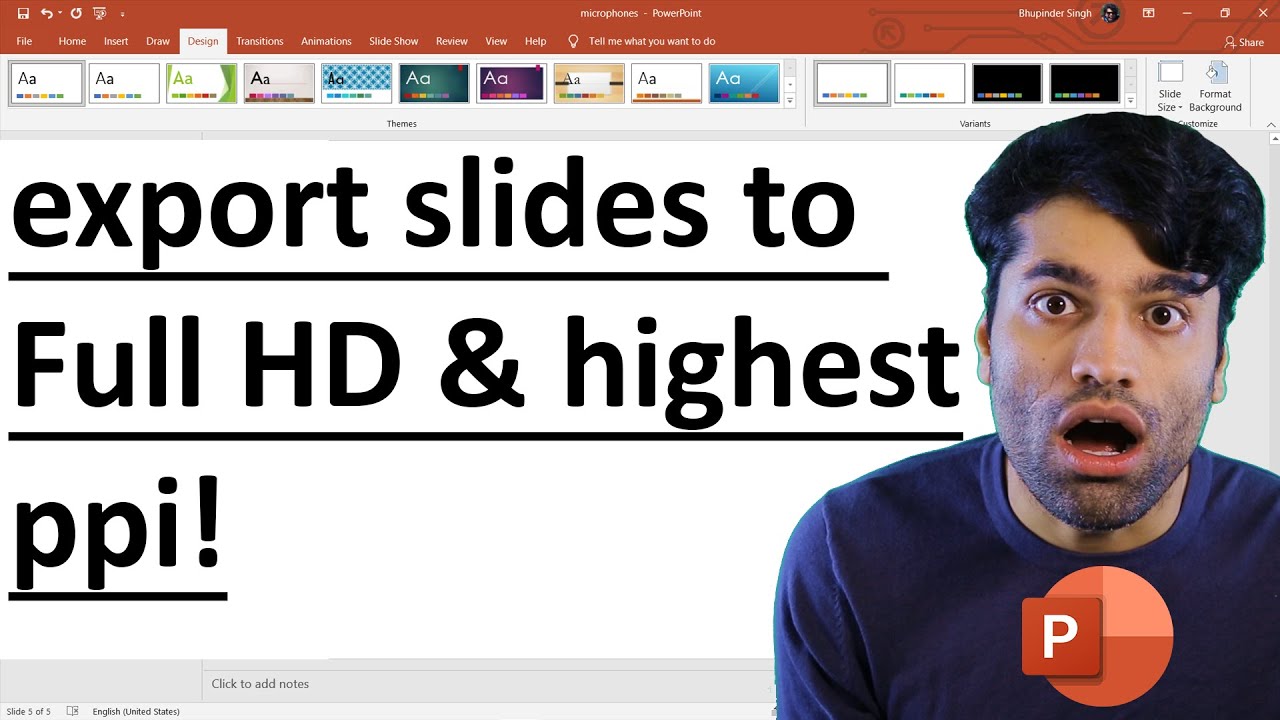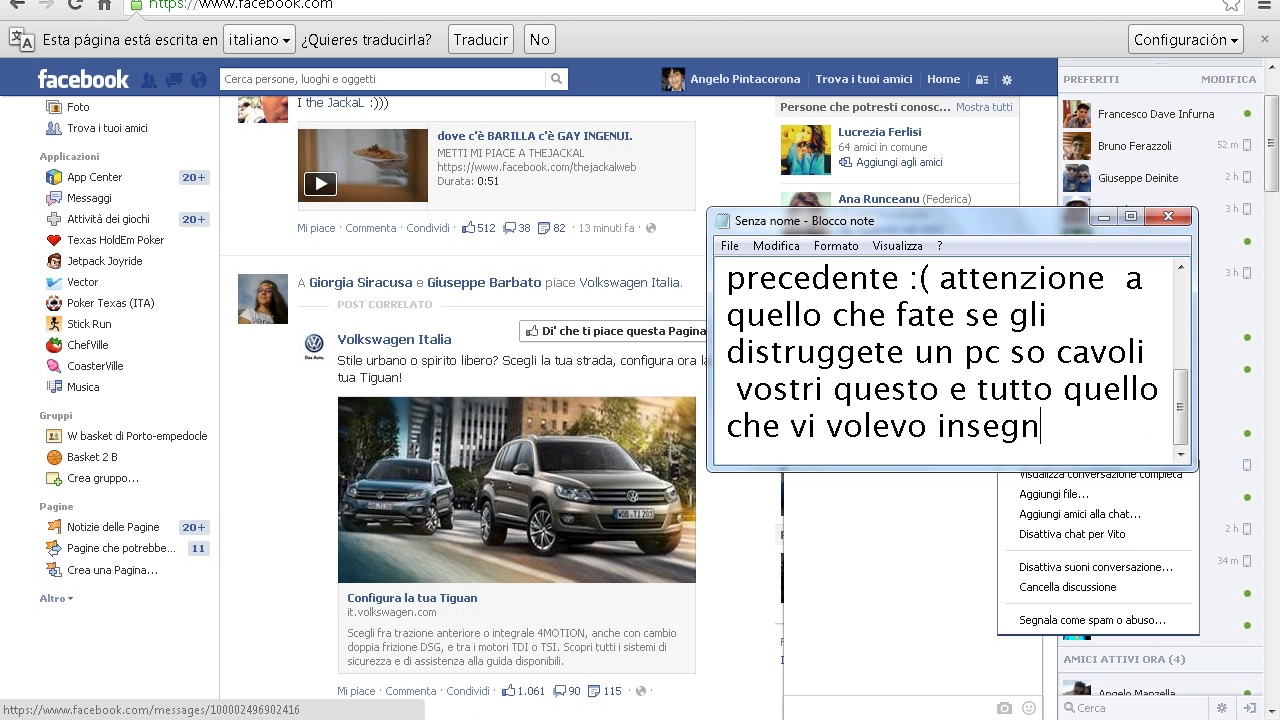Modificare la risoluzione di esportazione di una diapositiva di PowerPoint è un’operazione utile per adeguare la qualità dell’immagine alla finalità dell’utilizzo. Ad esempio, se si vuole pubblicare una presentazione su un sito web, è possibile ridurre la risoluzione per ridurre il peso del file. Al contrario, se si vuole stampare una diapositiva, è necessario aumentare la risoluzione per ottenere una qualità migliore. In questa guida, vedremo come modificare la risoluzione di esportazione di una diapositiva di PowerPoint in modo semplice e veloce.
Come modificare la risoluzione in PowerPoint?
Se vuoi sapere come modificare la risoluzione di esportazione di una diapositiva di PowerPoint, segui questi passaggi:
Passo 1: Apri la presentazione di PowerPoint che vuoi modificare.
Passo 2: Seleziona la diapositiva che vuoi modificare la risoluzione.
Passo 3: Vai su File e seleziona “Esporta” dal menu a discesa.
Passo 4: Seleziona “Crea PDF/XPS” e clicca su “Opzioni”.
Passo 5: Seleziona “Altro” sotto “Risoluzione” e inserisci la risoluzione desiderata.
Passo 6: Clicca su “OK” per salvare le modifiche e poi su “Esporta”.
Seguendo questi semplici passaggi, puoi modificare facilmente la risoluzione di esportazione di una diapositiva di PowerPoint.
Come convertire una slide PPT in un’immagine?
Se desideri convertire una slide PPT in un’immagine, il primo passo è esportare la diapositiva come immagine. Tuttavia, prima di farlo, è importante controllare e modificare la risoluzione di esportazione della diapositiva.
Per modificare la risoluzione di esportazione, segui questi passaggi:
Passo 1: Apri la presentazione di PowerPoint e seleziona la diapositiva che vuoi esportare come immagine.
Passo 2: Vai su “File” e seleziona “Esporta”.
Passo 3: Nella finestra di esportazione, seleziona “Cambia tipo di file” e scegli il formato di immagine desiderato come PNG, JPG o TIFF.
Passo 4: Fai clic sul pulsante “Opzioni” e imposta la risoluzione desiderata. Puoi scegliere tra le opzioni predefinite o immettere manualmente la risoluzione desiderata.
Passo 5: Fai clic su “OK” per salvare le modifiche e tornare alla finestra di esportazione. Fai clic su “Esporta” per salvare la diapositiva come immagine nella risoluzione scelta.
Con questi semplici passaggi, puoi modificare la risoluzione di esportazione di una diapositiva di PowerPoint e convertirla in un’immagine di alta qualità. Ricorda di scegliere la risoluzione corretta in base alle tue esigenze, ad esempio se hai bisogno di un’immagine ad alta risoluzione per la stampa o una risoluzione più bassa per l’utilizzo online.
Come migliorare la qualità delle immagini su PowerPoint
Se vuoi migliorare la qualità delle immagini su PowerPoint, una delle prime cose che devi fare è modificare la risoluzione di esportazione di una diapositiva. Ecco quali sono i passaggi da seguire:
- Apri la presentazione PowerPoint e seleziona la diapositiva che contiene le immagini che vuoi migliorare la qualità.
- Clicca su File nella barra degli strumenti e seleziona Esporta.
- Scegli il formato di esportazione che preferisci, come ad esempio JPG o PNG.
- Clicca su Opzioni e modifica la risoluzione di esportazione. Più alta sarà la risoluzione, migliore sarà la qualità dell’immagine.
- Clicca su OK e poi su Esporta per salvare la diapositiva con la nuova risoluzione.
In questo modo, avrai migliorato la qualità delle immagini su PowerPoint e potrai presentare il tuo lavoro con maggiore chiarezza e nitidezza.
Dimensioni in pixel di una slide di PowerPoint.
Se stai cercando di modificare la risoluzione di esportazione di una diapositiva di PowerPoint, è importante conoscere le dimensioni in pixel della tua slide. Ecco i passaggi da seguire:
- Apri la presentazione di PowerPoint su cui vuoi lavorare.
- Clicca sulla scheda “Progettazione” nella barra di navigazione in alto.
- Clicca su “Dimensioni della diapositiva” nella sezione “Personalizza” sulla destra.
- Seleziona “Personalizza” nel menu a discesa delle dimensioni della diapositiva.
- Inserisci le dimensioni desiderate in pixel nella casella “Larghezza” e “Altezza”.
- Clicca su “OK” per salvare le nuove dimensioni della slide.
È importante notare che modificando le dimensioni della diapositiva, potresti dover adattare il contenuto della tua presentazione di conseguenza per evitarne la distorsione.